Kaspersky Endpoint Security для Windows 11.10.0
- English
- Čeština (Česká republika)
- Deutsch
- Español (España)
- Español (México)
- Français
- Italiano
- Magyar (Magyarország)
- Nederlands (Nederland)
- Polski (Polska)
- Português (Brasil)
- Português (Portugal)
- Română (România)
- Tiếng Việt (Việt Nam)
- Türkçe (Türkiye)
- العربية (الإمارات العربية المتحدة)
- 한국어 (대한민국)
- 简体中文
- 繁體中文
- 日本語(日本)
- English
- Čeština (Česká republika)
- Deutsch
- Español (España)
- Español (México)
- Français
- Italiano
- Magyar (Magyarország)
- Nederlands (Nederland)
- Polski (Polska)
- Português (Brasil)
- Português (Portugal)
- Română (România)
- Tiếng Việt (Việt Nam)
- Türkçe (Türkiye)
- العربية (الإمارات العربية المتحدة)
- 한국어 (대한민국)
- 简体中文
- 繁體中文
- 日本語(日本)
Содержание
Обработка активных угроз
Зараженный файл считается обработанным, если Kaspersky Endpoint Security в процессе проверки компьютера на вирусы и другие приложения, представляющие угрозу, вылечил или удалил угрозу.
Kaspersky Endpoint Security помещает файл в список активных угроз, если в процессе проверки компьютера на вирусы и другие приложения, представляющие угрозу, Kaspersky Endpoint Security по каким-либо причинам не совершил действие с этим файлом согласно заданным настройкам приложения.
Такая ситуация возможна в следующих случаях:
- Проверяемый файл недоступен (например, находится на сетевом диске или внешнем диске без прав на запись данных).
- В настройках задачи Антивирусная проверка при обнаружении угрозы выбрано действие Информировать. Далее когда на экране отобразилось уведомление о зараженном файле, пользователь выбрал вариант Пропустить.
При наличии необработанных угроз Kaspersky Endpoint Security изменит значок на ![]() . В главном окне приложения появится сообщение об угрозе (см. рис ниже). В консоли Kaspersky Security Center статус компьютера будет изменен на Критический –
. В главном окне приложения появится сообщение об угрозе (см. рис ниже). В консоли Kaspersky Security Center статус компьютера будет изменен на Критический – ![]() .
.
Как обработать угрозу в Консоли администрирования (MMC)
- В Консоли администрирования перейдите в папку Сервер администрирования → Дополнительно → Хранилища → Активные угрозы.
Откроется список активных угроз.
- Выберите объект, который вы хотите устранить.
- Выберите способ устранения угрозы:
- Лечить. Если выбран этот вариант действия, то приложение автоматически пытается вылечить все обнаруженные зараженные файлы. Если лечение невозможно, то приложение их удаляет.
- Удалить.
Как обработать угрозу в Web Console и Cloud Console
- В главном окне Web Console выберите Операции → Хранилища → Активные угрозы.
Откроется список активных угроз.
- Выберите объект, который вы хотите устранить.
- Выберите способ устранения угрозы:
- Лечить. Если выбран этот вариант действия, то приложение автоматически пытается вылечить все обнаруженные зараженные файлы. Если лечение невозможно, то приложение их удаляет.
- Удалить.
Как обработать угрозу в интерфейсе приложения
- В главном окне приложения в разделе Мониторинг нажмите на плитку Безопасность под угрозой.
Откроется список активных угроз.
- Выберите объект, который вы хотите устранить.
- Выберите способ устранения угрозы:
- Устранить. Если выбран этот вариант действия, то приложение автоматически пытается вылечить все обнаруженные зараженные файлы. Если лечение невозможно, то приложение их удаляет.
- Добавить в исключения. Если выбран этот вариант действия, то Kaspersky Endpoint Security предложит добавить файл в список исключений из проверки. Приложение автоматически настроит параметры исключения. Если добавление исключения недоступно, администратор запретил добавление исключений в параметрах политики.
- Игнорировать. Если выбран этот вариант действия, то Kaspersky Endpoint Security удалит запись из списка активных угроз. Если в списке не осталось активных угроз, статус компьютера будет изменен на ОК. При повторном обнаружении объекта Kaspersky Endpoint Security снова добавит запись в список активных угроз.
- Открыть папку с файлом. Если выбран этот вариант действия, то Kaspersky Endpoint Security откроет папку с объектом в файловом менеджере. Далее вы можете вручную удалить объект или переместить объект в папку, которая не входит в область защиты.
- Узнать больше. Если выбран этот вариант действия, то Kaspersky Endpoint Security откроет сайт Вирусной энциклопедии "Лаборатории Касперского".
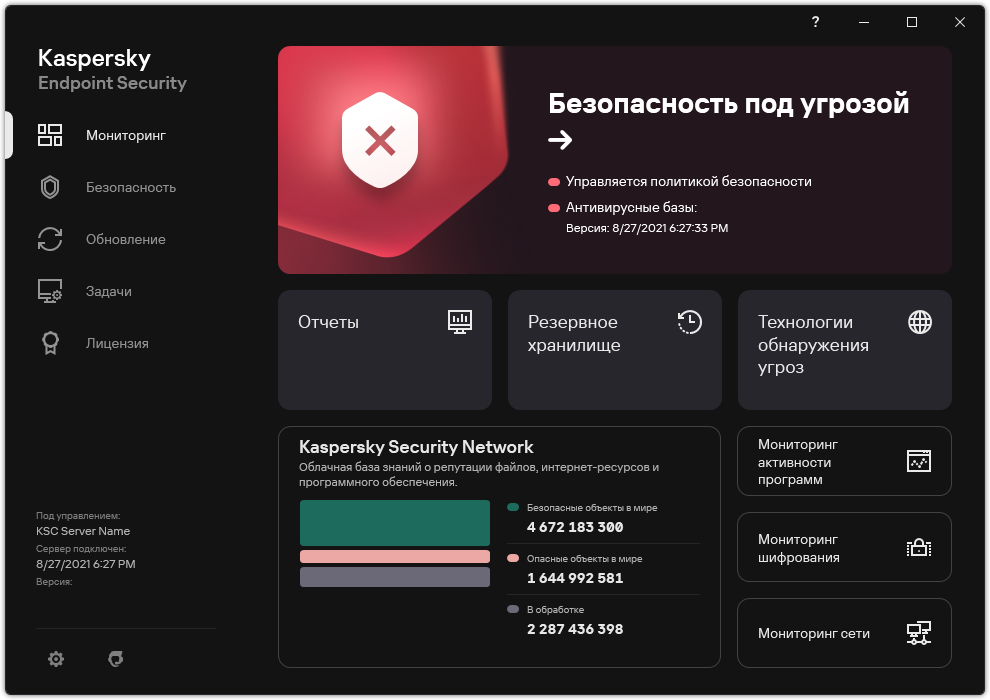
Главное окно приложения при обнаружении угрозы
В начало